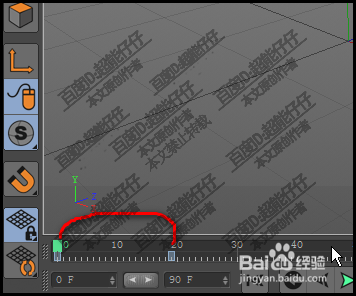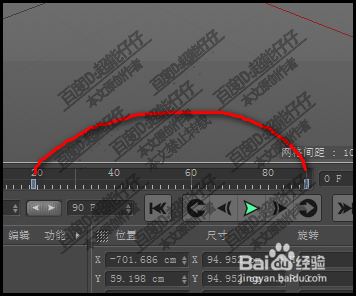c4d关键帧动画怎么调节某段动画的快慢
1、下面,先简单制作一个宝石移动的小动画以演示设置快慢的操作。在场景中创建宝石对象,并调节好其大小,材质

2、把宝石移到运动轨迹开始的位置上。再在时间线这里,把绿色标记移至0F这里来


3、再点时间线中小钥匙图标;如图中所示,这时,在0F的绿色标记下方显示出一个淡蓝色标记
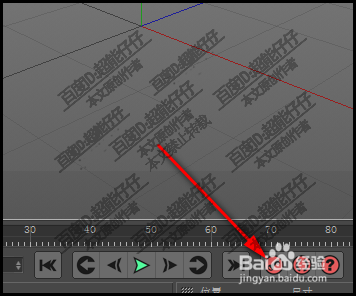

4、这个淡蓝色标记是设置咿蛙匆盗动画快慢的关键;接着,移动绿色标记,再移动宝石,再点钥匙图标;这时,宝石上,开始点与现在这个点产生了一条带黑色节点的路径

5、接着,同样方法,再移动绿色标记,再移动宝石,再点钥匙图标;同样,产生一条带黑色节点的路径
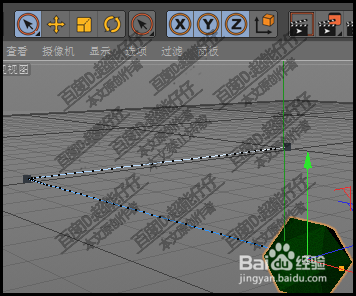
6、可以看到,现在宝石运动轨迹分为两段;两段的速度是一样的;假设,现在想把开始点与中间点这一段设置为快速;中间点与结束点这一段设置为慢速。

7、在时间线这里,鼠标点住中间这个淡蓝色的标记,向左边移缩短与开始点的距离,这就使到宝都虼衲茆石在开始点与中间点的这一段中快速的移动;而,因为淡蓝色标记向左边移动了,所以,与结束点的距离就拉大了;那么,宝石在中间点与结束点这一段中放慢速移动。